- 1. rész: Hogyan lehet kijavítani, hogy az iPad nem csatlakozik a WiFi-hez újraindítással
- 2. rész: Hogyan lehet kijavítani, hogy az iPad nem csatlakozik a WiFi-hez a FoneLab iOS rendszer-helyreállítással
- 3. rész: Hogyan javítsa ki az iPad nem csatlakozik a WiFi-hez a hálózati beállítások visszaállításával
- 4. rész. GYIK a WiFi-hez való csatlakozás hiányának javításáról
Adatok helyreállítása az iPhone készülékről a számítógépre egyszerűen.
3 megbízható javítás, ha iPad nem csatlakozik a WiFi-hez
 általa megosztva Lisa Ou / 01. február 2024. 09:00
általa megosztva Lisa Ou / 01. február 2024. 09:00 Miért nem csatlakozik az iPadem a WiFi-hez? Kedvenc előadóm új videoklipje később végre felkerül egy népszerű streaming platformra, de még mindig nem férek hozzá az internethez. Nincs mobil adatom, és csak a WiFi hálózatom van; így azt látni, hogy az iPadem nem csatlakozik, frusztráló. Tudna valaki hatékony megoldást javasolni? Előre is köszönöm!
Manapság az internet elengedhetetlenné vált az emberek mindennapi életében. Legyen szó iskoláról, munkáról vagy szabadidőről, ma már szinte minden eszköz támogatja a WiFi-t és a mobil adatátvitelt az internet eléréséhez. Ily módon különféle feladatokat hajthat végre iPadje kényelmében. De mi van, ha hirtelen olyan problémával szembesül, amely miatt az eszköz nem csatlakozik a WiFi-hez, mint a fenti eset?
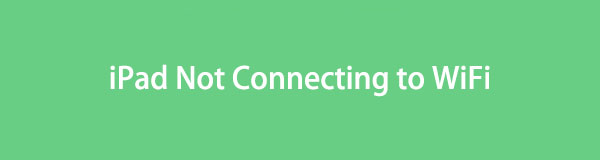
Ne érezze magát csalódottnak; ez a poszt megadhatja az ilyen ügyek megoldásához szükséges eljárásokat. Miután elolvasta a következő részeket, garantáljuk, hogy iPadje sikeresen csatlakozik a választott WiFi hálózathoz. Elegendő leírás lesz a javítások jobb megértéséhez, és lépésről lépésre útmutatók állnak rendelkezésre minden folyamathoz.

Útmutató
- 1. rész: Hogyan lehet kijavítani, hogy az iPad nem csatlakozik a WiFi-hez újraindítással
- 2. rész: Hogyan lehet kijavítani, hogy az iPad nem csatlakozik a WiFi-hez a FoneLab iOS rendszer-helyreállítással
- 3. rész: Hogyan javítsa ki az iPad nem csatlakozik a WiFi-hez a hálózati beállítások visszaállításával
- 4. rész. GYIK a WiFi-hez való csatlakozás hiányának javításáról
A FoneLab lehetővé teszi iPhone / iPad / iPod rögzítését DFU módból, helyreállítási módból, Apple logóból, fejhallgató módból stb. Normál állapotba adatvesztés nélkül.
- Javítsa ki a letiltott iOS-rendszerrel kapcsolatos problémákat.
- Adatok kinyerése letiltott iOS-eszközökről adatvesztés nélkül.
- Ez biztonságos és könnyen használható.
1. rész: Hogyan lehet kijavítani, hogy az iPad nem csatlakozik a WiFi-hez újraindítással
Az eszköz újraindítása tipikus megoldás számos egyszerű problémára, akár az iPaden, akár a WiFi routeren. Ennek az az oka, hogy az újraindítás frissíti az eszköz rendszerét, és kiküszöböli azokat a hibákat és hibákat, amelyek miatt az iPad nem csatlakozott. De az iPad mellett a router újraindítását is javasolják, mert lehet, hogy nem az eszközzel, hanem vele van a probléma. Ettől függetlenül az alábbiakban felsoroljuk mindkettő újraindítási eljárásait. Így az iPad és az útválasztó frissül, és utána újra megpróbálhatja a csatlakozást.
Cselekedjen az alábbi nem pontos lépések szerint indítsa újra iPadjét amely nem csatlakozik a WiFi-hez:
Indítsa újra az iPadet Kezdőlap gomb nélkül: Tartsa lenyomva az iPad gombját felső gomb és az egyik kötet gombokat egyszerre, majd amikor megjelenik a Kikapcsolás csúszka, húzza jobbra. Kikapcsolás után nyomja meg hosszan a gombot felső gombot az eszköz újraindításához.
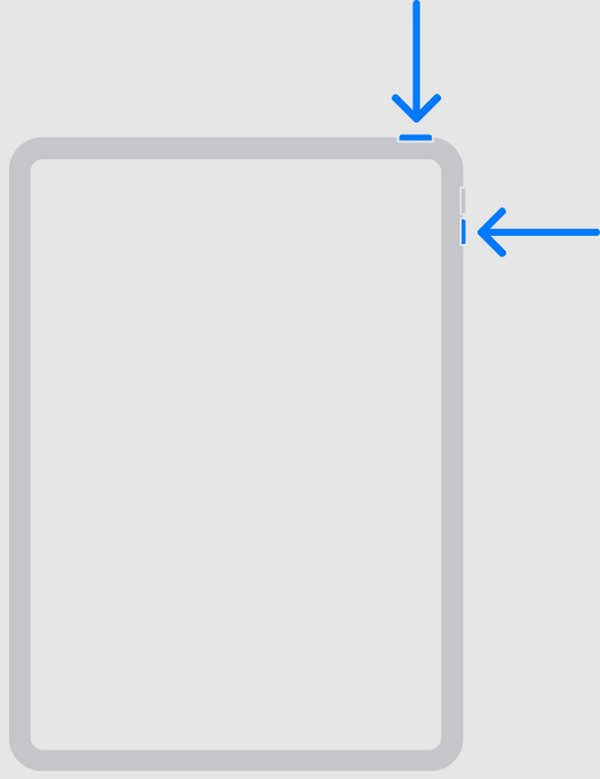
Az iPad újraindítása a Kezdőlap gombbal: Nyomja meg hosszan az iPad gombot felső gombot, majd húzza az ujját jobbra, amikor megjelenik a Kikapcsolás csúszka. Körülbelül 30 másodperc elteltével nyomja meg hosszan ugyanazt a gombot az iPad ismételt bekapcsolásához.
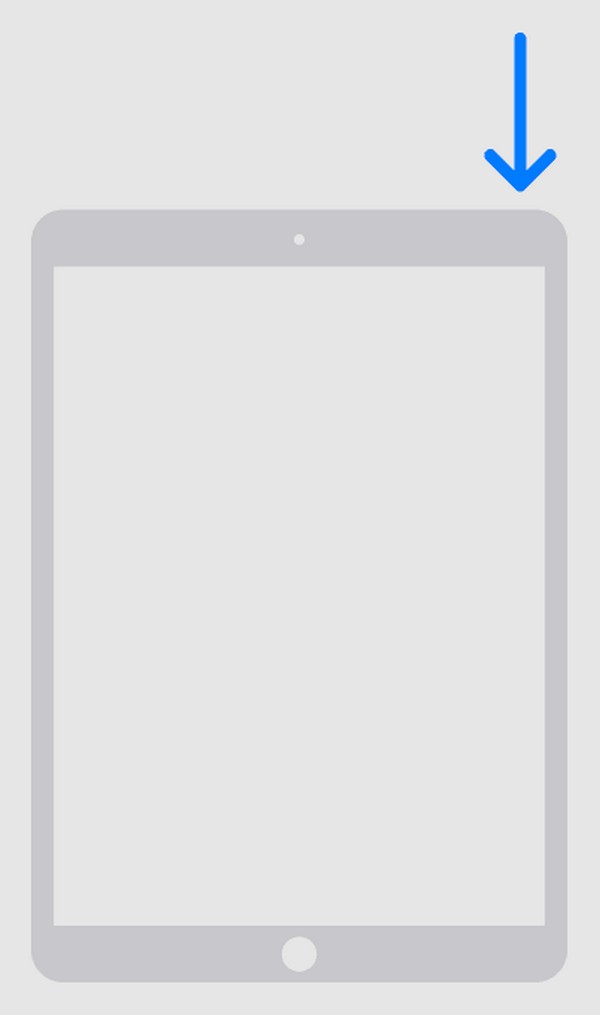
Indítsa újra az útválasztót: Húzza ki a WiFi útválasztót, és álljon készenlétben legalább 15 másodpercig. Ezután dugja vissza a konnektorba, de csak 1-2 perc múlva kapcsolja be. Ha be van kapcsolva, próbáljon meg újra csatlakozni a WiFi hálózathoz.

2. rész: Hogyan lehet kijavítani, hogy az iPad nem csatlakozik a WiFi-hez a FoneLab iOS rendszer-helyreállítással
Eközben FoneLab iOS rendszer-helyreállítás számítógépen a megoldás, ha a probléma oka egy sérült rendszer. Ez a javítóeszköz azért népszerű, mert nagy sikert aratott a rendellenes rendszerek javításában; így nagyban segíti iPadjét, amely nem tud csatlakozni a WiFi-hez. Csak néhány lépést kell végrehajtania, és a probléma gyorsan megszűnik. A program felhasználóbarát funkciói és kezelőfelülete lehetővé teszi a javítási folyamat jobb megértését, így minden könnyebbé válik.
Ezenkívül a FoneLab iOS System Recovery lehetővé teszi az adatok megtartását vagy törlését iPadjén. Más javítóeszközöktől eltérően speciális és normál módokat kínál. Választhatja a Speciális lehetőséget, ha azt szeretné, hogy a program törölje az eszköz összes tartalmát. De válassza a Standard módot, hogy biztonságban tartsa őket az eszközön. Ez az eszköz nem csak az iPadet javítja meg, amely nem tud csatlakozni a WiFi hálózathoz; más iOS-eszközökön is használható problémákkal. Ennélfogva tovább segíti eszközeit, ha a jövőben több problémával kell szembenéznie.
A FoneLab lehetővé teszi iPhone / iPad / iPod rögzítését DFU módból, helyreállítási módból, Apple logóból, fejhallgató módból stb. Normál állapotba adatvesztés nélkül.
- Javítsa ki a letiltott iOS-rendszerrel kapcsolatos problémákat.
- Adatok kinyerése letiltott iOS-eszközökről adatvesztés nélkül.
- Ez biztonságos és könnyen használható.
Különböztesse meg az alábbi egyszerű utasításokat mintaként az iPaden nem működő WiFi javításához FoneLab iOS rendszer-helyreállítás:
1 lépésLátogasson el a FoneLab iOS rendszer-helyreállítási oldalára, és keresse meg ingyenes letöltés fület a bal alsó sarokban. Ha megtalálta, kattintson rá, hogy a telepítőt a Letöltések mappába mentse. Ezután kattintson duplán a fájlra, és felszólítja a telepítés elindítására. Egy percen belül befejeződik, ezért álljon készen, és ezután indítsa el az eszközt.
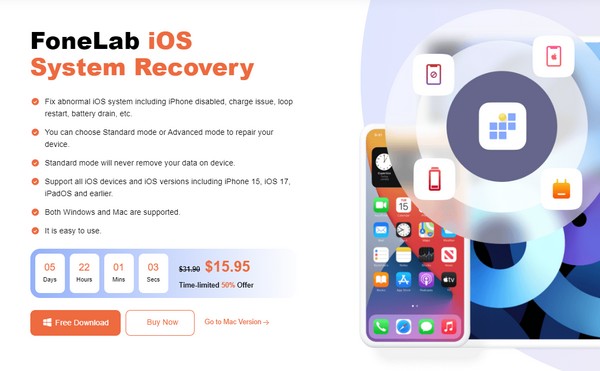
2 lépésPick iOS rendszer helyreállítása az elsődleges interfész megjelenésekor azonnali folytatáshoz, majd nyomja meg a gombot Rajt. Ha látja a javítási típusokat, válassza ki a kívánt módot, és ne feledje, hogy körültekintően kell választania, hogy elkerülje az olyan szerencsétlen eseményeket, mint az adatvesztés. Ezt követően kattintson megerősít alul.
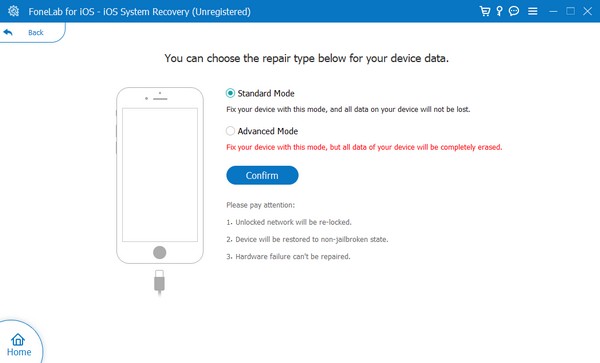
3 lépésEzután a villámzsinór végeit csatlakoztatni kell a számítógéphez és az iPadhez a csatlakoztatáshoz. Ezután a következő felület képernyőn megjelenő útmutatásai visszaállítási módba vezetik iPadjét. Ügyeljen arra, hogy kövesse az eszközmodellre vonatkozó utasításokat. Ily módon a firmware-csomag letöltődik, és megoldja a WiFi kapcsolat problémáit.
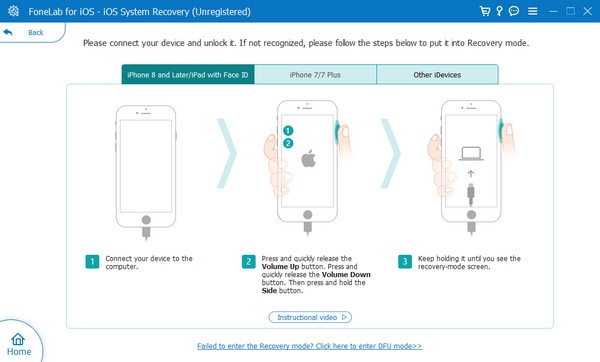
A FoneLab lehetővé teszi iPhone / iPad / iPod rögzítését DFU módból, helyreállítási módból, Apple logóból, fejhallgató módból stb. Normál állapotba adatvesztés nélkül.
- Javítsa ki a letiltott iOS-rendszerrel kapcsolatos problémákat.
- Adatok kinyerése letiltott iOS-eszközökről adatvesztés nélkül.
- Ez biztonságos és könnyen használható.
3. rész: Hogyan javítsa ki az iPad nem csatlakozik a WiFi-hez a hálózati beállítások visszaállításával
Másrészt a probléma a hálózati beállításokkal lehet. Ebben az esetben a visszaállítás a megoldás, amelyet végrehajthat. Ezzel a hálózattal kapcsolatos összes mögöttes probléma megszűnik, és a szolgáltatások megújulnak. Ezután kijavítja az olyan problémákat, mint a rosszindulatú programok fertőzése, rosszul konfigurált beállítások, sérült vagy elavult illesztőprogramok stb. Ez a megoldás egyszerű, különösen azért, mert nincs szükség telepítésre. Az iPaden csak néhány lehetőség megérintésével navigálhat a folyamatában. Így arra is számíthat, hogy az eljárás gyors és kényelmes lesz.
Kövesse az alábbi egyszerű útmutatásokat annak javításához, hogy iPadje nem csatlakozik a WiFi-hez a hálózati beállítások visszaállításával:
1 lépésJelenítse meg a beállítások alkalmazás felületét az iPaden, majd érintse meg a általános választási lehetőség. A következő képernyőn válassza ki a lehetőséget Az iPad átvitele vagy visszaállítása.
2 lépésEzután érintse meg a Reset elemet, hogy megjelenjenek a beállítások. Ezután keresse meg és válassza ki a Hálózati beállítások visszaállítása kiválasztása a folyamat befejezéséhez.
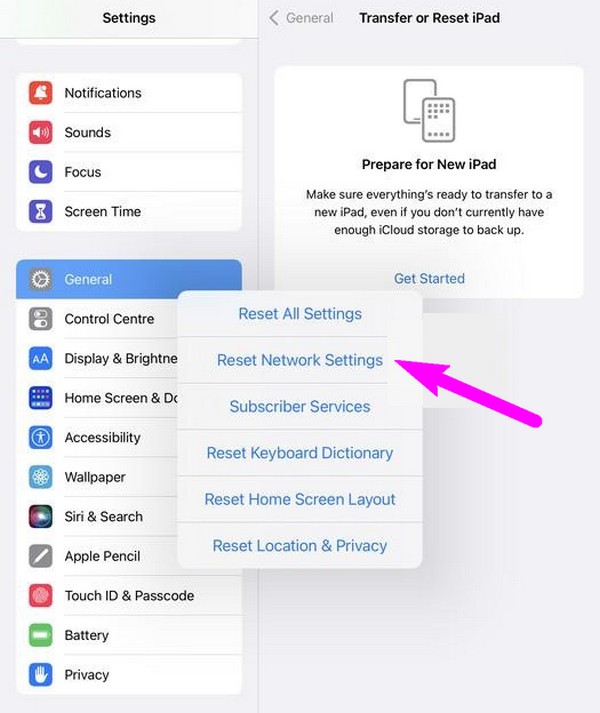
Ez a technika az alapértelmezett megoldások közé tartozik a hálózati problémákra, például a WiFi-re iPaden. De ha nem megy, telepítse az előző részben található programot, ha még nem tette meg. Hatékony képességei lehetővé teszik számos eszközprobléma megoldását, így biztosítjuk, hogy megbízható.
A FoneLab lehetővé teszi iPhone / iPad / iPod rögzítését DFU módból, helyreállítási módból, Apple logóból, fejhallgató módból stb. Normál állapotba adatvesztés nélkül.
- Javítsa ki a letiltott iOS-rendszerrel kapcsolatos problémákat.
- Adatok kinyerése letiltott iOS-eszközökről adatvesztés nélkül.
- Ez biztonságos és könnyen használható.
4. rész. GYIK a WiFi-hez való csatlakozás hiányának javításáról
Miért nem csatlakozik az iPadem a WiFi-hez, de más eszközök igen?
Mivel más eszközök is csatlakozhatnak a WiFi-hez, a probléma az Ön iPadjén lehet. Biztosan hibák, hálózati problémák vagy rendszerproblémák okozzák. Ha igen, akkor különösen javasoljuk a fenti módszerek kipróbálását FoneLab iOS rendszer-helyreállítás. Az ebben a cikkben található információk és technikák különféle iPad- vagy más iOS-eszközökkel kapcsolatos problémákra vonatkoznak, így ezek között található az Ön számára megfelelő megoldás.
Hogyan indíthatom újra a WiFi-t az iPaden?
Lépjen be a Vezérlőközpontba, majd kapcsolja ki a WiFi funkciót az ikonjának megérintésével. Hagyjon el néhány másodpercet, majd érintse meg ismét az ikonját a WiFi újraindításához.
Az internet a mai világban az emberek életének elengedhetetlen része. Így ha nehézségei vannak a hozzáféréssel, mert nem tud csatlakozni a WiFi-hez, a fenti stratégiák a leginkább ajánlottak.
A FoneLab lehetővé teszi iPhone / iPad / iPod rögzítését DFU módból, helyreállítási módból, Apple logóból, fejhallgató módból stb. Normál állapotba adatvesztés nélkül.
- Javítsa ki a letiltott iOS-rendszerrel kapcsolatos problémákat.
- Adatok kinyerése letiltott iOS-eszközökről adatvesztés nélkül.
- Ez biztonságos és könnyen használható.
